苹果电脑触控板无法点击修复方法 苹果电脑触控面板不灵敏怎么处理
更新时间:2023-07-29 13:58:08作者:xiaoliu
苹果电脑触控板无法点击修复方法,苹果电脑触控板是我们日常使用中不可或缺的一部分,它的灵敏度和稳定性直接关系到我们的使用体验,有时候我们可能会遇到触控板无法点击或不灵敏的问题,给我们的操作带来一定的困扰。当我们面临这种情况时,我们应该如何进行修复和处理呢?下面将给大家介绍几种常见的方法,希望能够帮助到大家解决触控板问题。
具体方法:
1、点击触控板
打开系统偏好设置,点击触控板。
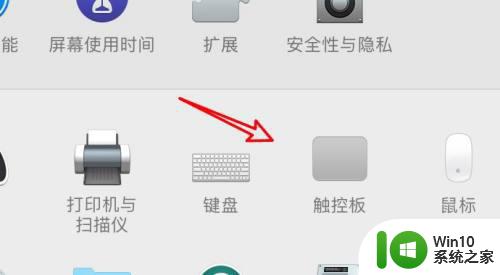
2、点击设置蓝牙触控板
点击右下角的设置蓝牙触控板。

3、点击打开蓝牙
点击打开蓝牙的按钮。
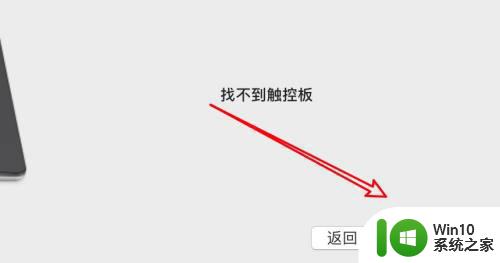
4、点击连接
找到触控板后点击连接。
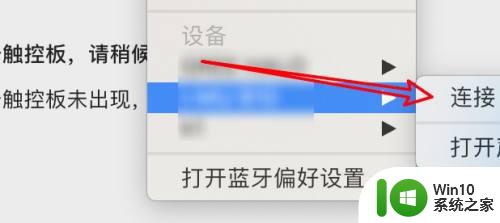
5、关闭蓝牙,激活原触控板
点击关闭蓝牙,断开蓝牙触控板,这样会重新激活原触控板。
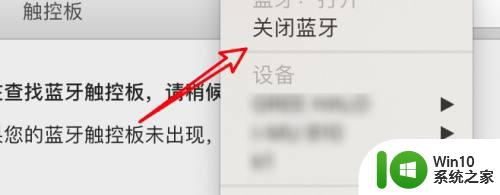
以上就是解决苹果电脑触控板无法点击的方法,如果遇到相同问题的用户可参考本文中的步骤进行修复,希望对大家有所帮助。
苹果电脑触控板无法点击修复方法 苹果电脑触控面板不灵敏怎么处理相关教程
- 苹果13右上角触屏不灵敏 苹果13触摸屏不灵敏原因
- 电脑触控板没有反应 笔记本触摸板不灵敏
- 苹果电脑触摸板手势怎么设置 苹果电脑触摸板设置手势方法
- mac触控板右键突然失灵如何修复 mac触控板右键无法点击怎么解决
- 苹果电脑鼠标键盘不受控修复方法 苹果电脑鼠标键盘失控原因及解决方法
- 苹果电脑亮度无法调节修复方法 苹果电脑亮度调节不灵敏怎么办
- 怎么关闭笔记本触控面板 如何禁用笔记本电脑的触摸板
- 苹果怎么把录屏添加到控制面板 苹果11录屏如何快速添加到控制面板
- 笔记本触控板失灵怎么解决 笔记本触控板突然无法使用如何修复
- 苹果手机远程控制苹果平板的步骤 苹果手机远程控制iPad的方法
- 联想笔记本触控板关闭方法 联想笔记本触控板关闭快捷键
- 触摸屏电脑鼠标失控自己乱点怎么解决 触摸屏电脑鼠标失控自己乱点如何修复
- U盘装机提示Error 15:File Not Found怎么解决 U盘装机Error 15怎么解决
- 无线网络手机能连上电脑连不上怎么办 无线网络手机连接电脑失败怎么解决
- 酷我音乐电脑版怎么取消边听歌变缓存 酷我音乐电脑版取消边听歌功能步骤
- 设置电脑ip提示出现了一个意外怎么解决 电脑IP设置出现意外怎么办
电脑教程推荐
- 1 w8系统运行程序提示msg:xxxx.exe–无法找到入口的解决方法 w8系统无法找到入口程序解决方法
- 2 雷电模拟器游戏中心打不开一直加载中怎么解决 雷电模拟器游戏中心无法打开怎么办
- 3 如何使用disk genius调整分区大小c盘 Disk Genius如何调整C盘分区大小
- 4 清除xp系统操作记录保护隐私安全的方法 如何清除Windows XP系统中的操作记录以保护隐私安全
- 5 u盘需要提供管理员权限才能复制到文件夹怎么办 u盘复制文件夹需要管理员权限
- 6 华硕P8H61-M PLUS主板bios设置u盘启动的步骤图解 华硕P8H61-M PLUS主板bios设置u盘启动方法步骤图解
- 7 无法打开这个应用请与你的系统管理员联系怎么办 应用打不开怎么处理
- 8 华擎主板设置bios的方法 华擎主板bios设置教程
- 9 笔记本无法正常启动您的电脑oxc0000001修复方法 笔记本电脑启动错误oxc0000001解决方法
- 10 U盘盘符不显示时打开U盘的技巧 U盘插入电脑后没反应怎么办
win10系统推荐
- 1 番茄家园ghost win10 32位官方最新版下载v2023.12
- 2 萝卜家园ghost win10 32位安装稳定版下载v2023.12
- 3 电脑公司ghost win10 64位专业免激活版v2023.12
- 4 番茄家园ghost win10 32位旗舰破解版v2023.12
- 5 索尼笔记本ghost win10 64位原版正式版v2023.12
- 6 系统之家ghost win10 64位u盘家庭版v2023.12
- 7 电脑公司ghost win10 64位官方破解版v2023.12
- 8 系统之家windows10 64位原版安装版v2023.12
- 9 深度技术ghost win10 64位极速稳定版v2023.12
- 10 雨林木风ghost win10 64位专业旗舰版v2023.12